Как отключить ограничение в телеграмме на айфоне
Как снять ограничение в Телеграмме
После одного из обновлений любимого многими мессенджера Telegram пользователи столкнулись с недоступностью некоторого контента. При просмотре которого появляется сообщение о том, что данное сообщество публикует не пристойные материалы.
В этой статье рассмотрим, как работает такое ограничение в Телеграмме и как его отключить на мобильных устройствах и десктопах. А также разберём возможность снятия ограничения, установленного за спам.
Содержание
- Что такое ограничение непристойного контента в Телеграмм?
- Как отключить возрастное ограничение в Telegram на компьютере
- Как снять ограничение по возрасту в Telegram на Android
- Снимаем ограничения в Telegram на iOs
- Как отключить все ограничения с профиля за спам в Телеграмм
- Как убрать ограничения с профиля за спам в группе
Что такое ограничение непристойного контента в Телеграмм?
Телеграмм пользуется популярностью и занимает одну из первых позиций в рейтинге приложений и мессенджеров. Поэтому он соответствует требованиям законодательства многих стран, и не показывает всем подряд не приемлемый адалт-контент. Иначе приложение как нарушитель могло бы быть удаленно из популярных магазинов Google Play и App Store. Поэтому в Телеграмм было введено ограничение на демонстрацию контента 18+.
Достоверно не известно, как алгоритмы приложения обрабатывают контент и определяют непристойный. Так, известно, что иногда блокируется весь контент группы, если когда-то на нём публиковался адалт, даже если сейчас такого нет. Но при этом сообщества, в которых всегда публикуется такой контент, всё ещё остаются разблокированным, даже при имеющимся в мессенджере ограничении. Поэтому, скорее всего алгоритмы будут дорабатываться.
Ограничения касаются общественных каналов и не распространяются на личные переписки. То есть, независимо от того, включено или нет ограничение, в личной переписке оно не будет действовать и контент 18+ и любой другой всё равно можно будет другу отправлять.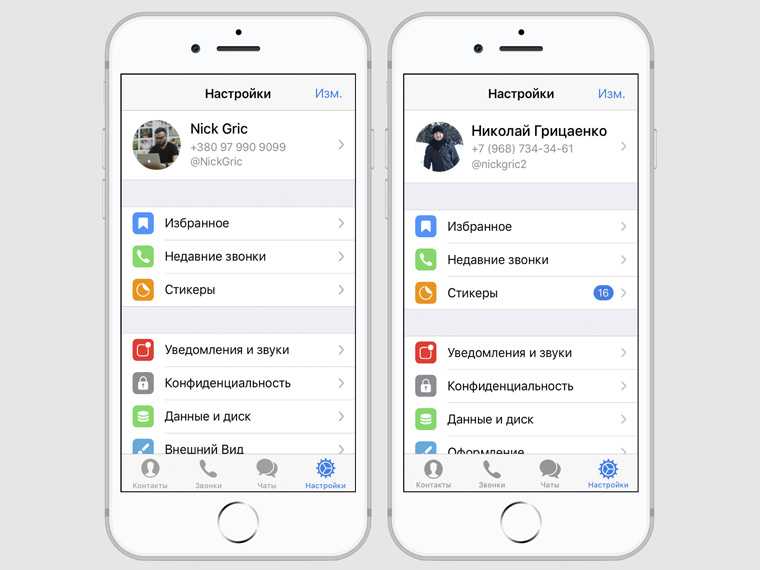
Как бы это ни работало, мы покажем, как отключить ограничение не пристойного контента в мессенджере Telegram на всех операционных системах.
Как отключить возрастное ограничение в Telegram на компьютере
Отключить ограничение непристойного контента в компьютерной версии Telegram легче всего. Инструкция ниже подойдёт для операционных систем Windows и Mac.
- Откройте Telegram и нажмите на три линии вверху слева, чтобы появилось меню.
- Теперь зайдите в «Настройки».
- Здесь откройте подраздел «Конфиденциальность».
- Прокрутите немного вниз и найдите раздел «Материалы деликатного характера». В нём включите опцию «Выключить ограничения». Обратите внимание, чтобы ограничения снялись, опция должна быть включена.
- После этого можно попробовать посмотреть контент, который был заблокирован. Теперь он станет доступен.
Эта опция синхронизируется со всеми устройствами, где авторизован аккаунт. Например, если вы пользуетесь этим же профилем в Telegram на мобильном или на другом компьютере, то там тоже ограничения будут сняты. И это очень кстати, потому что в мобильных версиях такой опции нет вообще и снимать ограничения нужно иными, более сложными путями.
И это очень кстати, потому что в мобильных версиях такой опции нет вообще и снимать ограничения нужно иными, более сложными путями.
Как снять ограничение по возрасту в Telegram на Android
Если вы попытаетесь найти такую опцию в разделе конфиденциальности своего мессенджера в мобильной версии Telegram, то вы её там не обнаружите. Потому что магазин Google Play не поддерживает демонстрацию адалт-контента и даже с ограничениями, которые можно отключить. Поэтому можно пойти другим путём:
- Перейдите на официальный сайт Telegram на страницу загрузки приложений https://telegram.org/apps. Это нужно сделать через мобильное устройство, используя любой браузер.
- И нажмите на ссылку «Telegram для Android».
- Теперь нажмите кнопку «Загрузить Telegram». После этого начнётся скачивание установочного файла приложения в ваше устройства. Обратите внимание, что это приложение будет обновляться чаще, чем в Google Play, значит новые функции в нём будут появляться раньше.

- Скачанный файл .apk установите на мобильное устройство. На каждом устройстве это происходит по разному, в зависимости от модели, прошивки и версии операционной системы. Прокрутите страницу немного ниже, чтобы увидеть короткую видео инструкцию по установке, если у вас не получается сделать это самостоятельно.
- После установки приложения, запустите его и авторизуйтесь. Вы можете не опасаться за личные данные, это приложение было скачано не с Google Play, но с официального сайта разработчика Телеграмм. После авторизации вы увидите, что ограничения, которые раньше появлялись из-за не пристойности контента, теперь сняты и всё доступно для просмотра.
Опция, которая включает или отключает это ограничение в Android версии Telegram нет. Просто в версии из Google Play это ограничение есть и оно не отключается, это требование магазина приложений, а в версии с официального сайта ограничений нет, и оно не включается там.
Если у вас по какой-то причине не получается скачать и установить приложение с официального сайта Телеграм в своё мобильное устройство, то можно пойти другим путём. Отключите это ограничение на компьютере, авторизовавшись там в своём профиле Telegram. Эта опция синхронизируется со всеми другими устройствами, где произведена авторизация в этом же профиле, и тогда в мобильном оно тоже будет отключено, независимо от того, откуда было скачано.
Отключите это ограничение на компьютере, авторизовавшись там в своём профиле Telegram. Эта опция синхронизируется со всеми другими устройствами, где произведена авторизация в этом же профиле, и тогда в мобильном оно тоже будет отключено, независимо от того, откуда было скачано.
Вам может быть это интересно: Видно ли в Телеграмме, кто заходил к тебе на страницу.
Снимаем ограничения в Telegram на iOs
Пользователям устройств с iOs с этой функцией повезло меньше. В мобильном приложении Telegram для iOs также ожидаемо нет опции «Материалы деликатного характера» в которой можно отключать ограничения. Но более того, сама операционная система не позволяет устанавливать на устройство сторонние приложения, как это доступно в Android. Установка приложений доступна только через магазин App Store.
Поэтому таким пользователям придётся пойти другим, не очень неудобным путём. Чтобы увидеть ограниченный контент, войдите в свой профиль Telgram через веб-версию мессенджера. Для этого сделайте следующие шаги:
Для этого сделайте следующие шаги:
- Зайдите на страницу загрузки Telegram на официальном сайте https://telegram.org/apps.
- Найдите раздел «Web приложения» и откройте любую из двух ссылок. Обе ссылки рабочие и ведут на разные версии веб-приложения Telegram.
- В результате вы увидите страницу авторизации, где сможете войти в свой профиль. В веб-версии ограничений не пристойного контента не будет. Пользоваться веб-версией можно на любом устройстве, где есть браузер — на компьютере или на мобильном.
Другой способ убрать ограничение 18+ в каналах в Telegram на устройствах под управлением iOs заключается в том, чтобы зайти в свой профиль с компьютера и изменить опцию цензуры так, как было показано в первом разделе этой статьи. После этого настройка синхронизируется с другими устройствами, и тогда на мобильной версии ограничение снимается, даже если оно было скачано с App Store.
Вам будет интересно увидеть это видео, в котором рассмотрены все приведённые способы:
Как отключить все ограничения с профиля за спам в Телеграмм
Telegram борется со спамом, чтобы пользователям было комфортнее им пользоваться. Поэтому аккаунты могут быть заблокированы за распространение спама. Есть два типа блокировок: временная и вечная. Временная блокировка накладывается при первом нарушении. Она может длиться несколько дней и снимается после того, как пройдёт срок. Снять ограничение досрочно нельзя, но можно узнать, сколько осталось дней.
- Чтобы узнать на сколько дней заблокирован за спам профиль в Telegram, нужно перейти в специальный бот https://t.me/SpamBot и нажать на кнопку «Старт» или «Перезапустить», если ранее вы уже включали его.
- Затем нажмите «Меню» и выберите пункт «Проверить статус аккаунта».
- В результате, если аккаунт заблокирован за спам, вы увидите, на какой срок.

Второй тип блокировки — пожизненная. Она устанавливается навсегда и снять это ограничение нельзя. Такой бан можно получить за неоднократные нарушения.
Независимо от того временно или вечно заблокирован профиль за спам, он не сможет больше отправлять сообщения, пока находится в ограничении.
Как убрать ограничения с профиля за спам в группе
Если вы подписаны на какую-то группу в Telegram и получили там бан, то он также бывает временным или вечным. Если блокировка временная, то легче всего просто подождать. Если вечный, то можно связаться с администратором группы. Снять блокировку получится только в случае её ошибочного наложения. Блокировка в группе возможно приведёт и к невозможности писать с этого аккаунта её администратору. Тогда придётся написать из другого профиля.
В группе попасть в бан можно по разным причинам, в каждой из них есть свои правила, нарушение которых приводит к этому. Бан накладывается как вручную администратором, так и автоматически, если к группе подключен какой-либо спам-бот.
Как отключить ограничения на iPhone(БЕЗ ПАРОЛЯ)
"Как отключить ограничения, которые мешают мне открывать Apple News на iPhone?"
Функция «Ограничения» на вашем iPhone позволяет вам управлять и ограничивать определенные приложения, контент и функции. Если вы не можете получить доступ к определенным приложениям на своем устройстве из-за ограничений, вы можете отключить эту функцию, и это снимет все ограничения с вашего устройства. В следующем руководстве мы рассказываем, как убрать ограничения на Айфоне самым простым из доступных способов.
- Часть 1. Как отключить ограничения на Айфоне(Обычным способом)
- Часть 2. Как отключить ограничения на Айфоне если забыл пароль
- Часть 3. Как включить ограничения на iPhone
Часть 1. Как отключить ограничения на Айфоне(Обычным способом)
Поскольку функция «Ограничения» встроена прямо в операционную систему вашего iPhone, вы можете отключить ее в приложении «Настройки» на своем устройстве. Чтобы отключить эту функцию и получить доступ ко всем приложениям на вашем iPhone, потребуется несколько минут. В будущем если вы решите включить эту функцию, вы сможете сделать это в том же меню настроек на своем iPhone.
Чтобы отключить эту функцию и получить доступ ко всем приложениям на вашем iPhone, потребуется несколько минут. В будущем если вы решите включить эту функцию, вы сможете сделать это в том же меню настроек на своем iPhone.
Если вы знаете пароль для функции «Ограничения», то отключить ограничения довольно легко, и вам не требуется стороннее приложение. Действия по отключению ограничений на iOS 11 и iOS 12 и выше различаются, поэтому вам нужно будет следовать приведенным ниже инструкциям для вашей конкретной версии iOS.
1. Отключить ограничения в iOS 11 и более ранних версиях.
Если ваш iPhone работает под управлением iOS 11 или более ранних версий iOS, в этом разделе приведены инструкции по отключению ограниченного режима на iPhone для вашей версии iOS. Убедитесь, что вы внимательно выполняете каждый шаг, и вы отключите эту функцию на своем устройстве.
Шаг 1. Откройте Настройки с экрана вашего iPhone.
Шаг 2. После этого найтите и нажмите Основные, а затем выберите «Ограничения».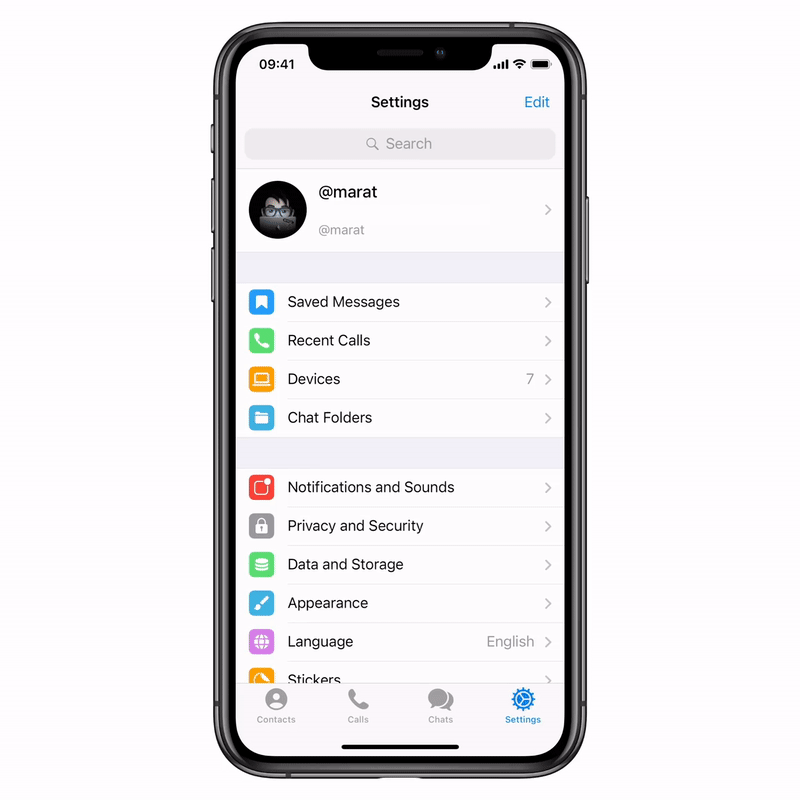
шаг 3. Шаг 3. Когда откроется меню «Ограничения», введите свой пароль для аутентификации. Затем нажмите Отключить ограничения, чтобы отключить ограничения на iPhone.
Вам будет предложено ввести пароль еще раз для подтверждения ваших действий. После этого функция «Ограничения» должна быть отключена, и вы сможете получить доступ ко всем приложениям на вашем iPhone.
2. Отключить ограничения в iOS 12 или более поздних версиях
Если ваш iPhone работает под управлением iOS 12 или более поздней версии, в этом разделе приведены инструкции по отключению этой функции на вашем iPhone. Обратите внимание, что в этом разделе вы будете использовать функцию «Экранное время», поскольку Apple переместила параметр «Ограничения» в iOS 12 в этот новый раздел.
1. Запустите приложение Настройки с экрана и нажмите Экранное время.
2. Когда откроется меню «Экранное время», нажмите Контент и конфиденциальности.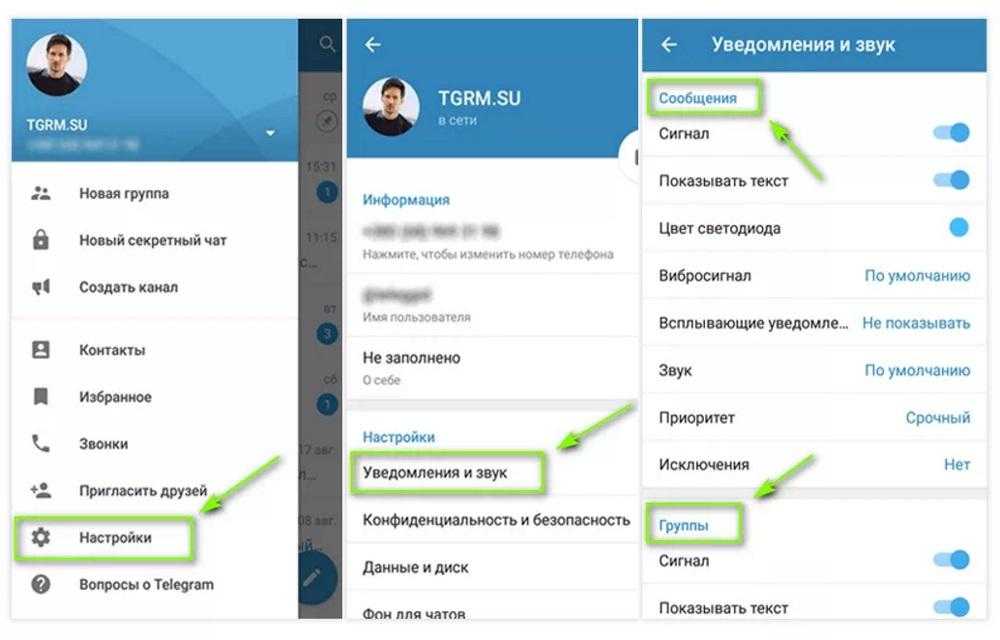
3. Введите свой пароль на следующем экране и нажмите Отключить ограничения контента и конфиденциальности.
Теперь вы должны иметь доступ ко всем приложениям, установленным на вашем iPhone, без каких-либо препятствий.
Часть 2. Как отключить ограничения на Айфоне если забыл пароль
Как вы можете заметить, описанные выше методы просят вас ввести свой пароль, прежде чем вы сможете отключить эту функцию. Что делать, если вы не помните пароль и хотите отключить ограничения на своем iPhone? Тогда вам нужно помощи ПО. Tenorshare 4uKey, программное обеспечение, которое позволяет вам убрать ограничения iPhone без пароля. В нем есть функция под названием "Убрать экранное время", и она поможет убрать экранное время на Айфоне без пароля.
Выполните следующие шаги, чтобы узнать, как убрать ограничения на айфоне без пароля.
Сначала скачайте Tenorshare 4uKey на ПК и установите его. После запуска программы нажмите «Удалить пароль экранного времени».

- Теперь подключите устройство iOS к ПК с помощью USB-кабеля. И убедитесь, что ваше устройство активировано. Если ваш компьютер не является надежным, появится всплывающее сообщение. Нажмите на кнопку "Довериться", чтобы продолжить.
Нажмите на кнопку "Начать удаление".
Теперь вам нужно отключить опцию "Найти мой iPhone", чтобы удалить пароль экранного времени. Чтобы отключить Find My, перейдите в настройки. Нажмите на кнопку Найти мое (ваше устройство) и выключите его.
Как только вы выключите «Найти iPhone», подождите несколько секунд, и программа немедленно начнет удаление пароля экранного времени.
После этого ваше устройство перезагрузится. Не забудьте выбрать «Не передавать приложения и данные», чтобы избежать потери данных при настройке устройства. А затем при настройке экранного времени выберите «Настроить позже» в настройках.
Видеогид:
После удаления пароля вы можете настроить и выполнить шаги в первой части, чтобы снять ограничения с iPhone. Конечно, вы можете установить ограничения на iPhone в любое время.
Конечно, вы можете установить ограничения на iPhone в любое время.
Часть 3. Как включить ограничения на iPhone
Если вы хотите настроить родительский контроль или снова установить ограничения на моем iPhone или iPad, мы предлогаем вам простое руководство по включению ограничений на iPhone.
- Откройте «Настройки», нажмите «Экранное время», потом выберите «Включить экранное время».
- Выберите «Контент и конфиденциальности» и создайте 4-значный код доступа, затем введите его снова.
И вы сейчас узнали, как включить ограничения на iPhone.
Заключение:
Если вы включили ограничения на своем iPhone и не считаете их полезными, в приведенном выше руководстве показано, как убрать ограничения на Айфоне. Если вы забыли пароль, а программа Tenorshare 4uKey поможет вам. Мы надеемся, что это полезно вам.
Как отключить фильтрацию в Telegram
TelegramMessaging
Роб Эмерсон 31 октября 2022 г. 31 октября 2022 г.
31 октября 2022 г.
Telegram внимательно относится к конфиденциальности и безопасности своих пользователей, в том числе к тому, с чем сталкиваются пользователи, особенно молодые пользователи Telegram.
Кроме того, Telegram скрывает и блокирует каналы, рекламирующие деликатный контент, например изображения обнаженного тела.
В некоторых случаях фильтры Telegram применяются в зависимости от вашего местоположения.
Если вы ищете способ отключить фильтрацию в Telegram, мы предложим различные варианты, которые вы можете использовать.
Обсудим, почему блокируют Telegram-каналы. Далее мы увидим шаги по отключению фильтрации в Telegram с помощью Android, iOS и десктопной версии Telegram. К концу этого руководства у вас будет работающее решение для обхода фильтров Telegram.
Содержание
- Что означают фильтры каналов Telegram?
- Как отключить фильтрацию в Telegram
- На Android и iOS
- В Telegram Desktop
- Заключение
- Часто задаваемые вопросы
Что означают фильтры каналов Telegram?
В Telegram вы могли столкнуться с ошибкой «невозможно отобразить этот канал».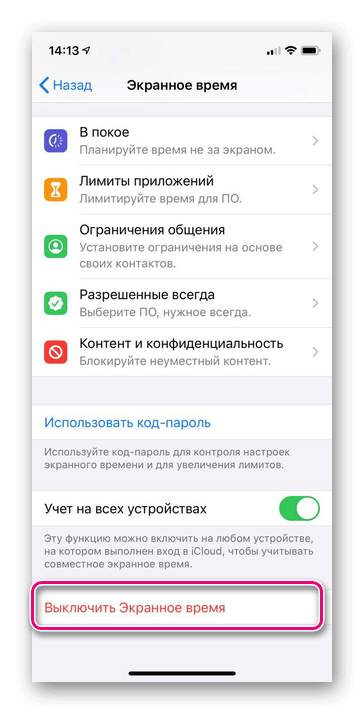 У канала Telegram может быть несколько подписчиков. Таким образом, отследить, что публикует каждый подписчик, может быть непросто. Поэтому многие пользователи часто публикуют конфиденциальный контент, который может навредить другим.
У канала Telegram может быть несколько подписчиков. Таким образом, отследить, что публикует каждый подписчик, может быть непросто. Поэтому многие пользователи часто публикуют конфиденциальный контент, который может навредить другим.
Когда Telegram отмечает канал за пропаганду конфиденциального контента, нарушающего его политику конфиденциальности, он блокирует этот канал.
Некоторые из нарушений включают следующее:
- Обмен контентом для взрослых.
- Угрозы и преследование участников.
- Злоупотребление частной информацией физических лиц.
- Нарушение закона об авторском праве.
Выше перечислены основные причины блокировки каналов Telegram.
Как отключить фильтрацию в Telegram
Каналы Telegram — это отличные платформы, на которых пользователи могут оставаться в курсе актуальных тем, в зависимости от того, на какой канал вы подписаны.
Подписчики могут обмениваться медиаконтентом и участвовать в обсуждениях.
Что происходит, когда вы больше не можете получить доступ к данному каналу и его содержимому?
Это может разочаровать, но у нас есть способ обойти эти фильтры на разных каналах, изменив различные настройки.
На Android и iOS
Когда Telegram обнаруживает конфиденциальный контент, он может отображать сообщение, блокирующее доступ к конфиденциальному контенту.
Чтобы обойти эту фильтрацию, вы можете использовать бота Telegram. Выполните следующие шаги:
- Откройте приложение Telegram и найдите «Nicegram bot» в строке поиска. Можно также получить доступ к боту, нажав на эту ссылку.
- Получив доступ к экрану бота, нажмите кнопку «Пуск» .
- Выберите опцию для «Войти через Telegram» .
- На странице «Настройки Nicegram» включите параметр для «18 лет» и «показ конфиденциального контента» , включив их.
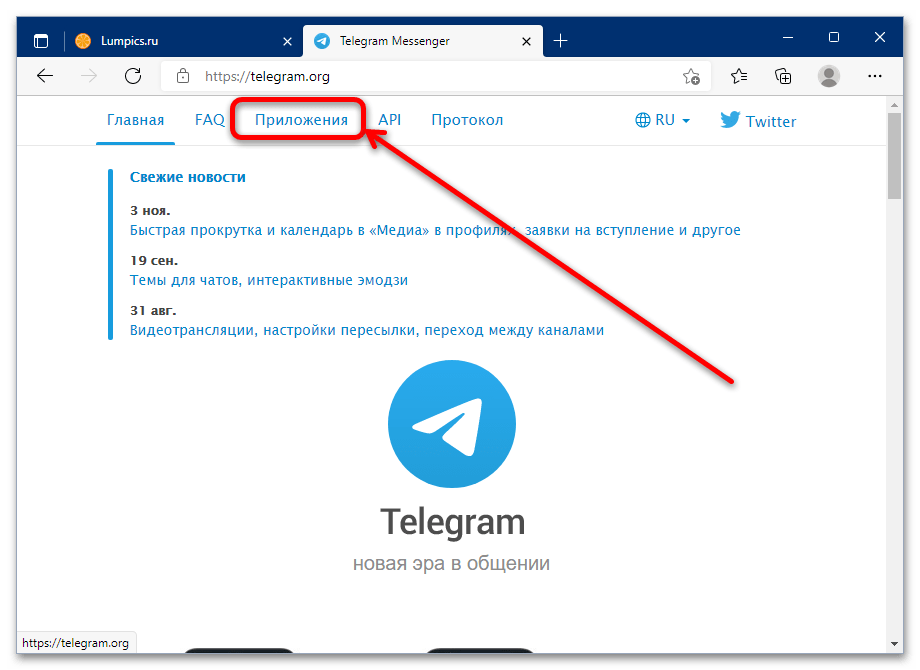
- Нажмите кнопку «Сохранить» внизу.
После отключения функции фильтрации перезапустите приложение Telegram, закрыв его и снова открыв. После перезапуска приложения вы должны получить доступ к конфиденциальному контенту, который ранее был отключен.
Если вы все еще сталкиваетесь с различными фильтрами в своем приложении Telegram, функция фильтрации включена на рабочем столе Telegram или в Интернете. Вы не можете отключить функцию фильтрации в своем мобильном приложении. Поэтому продолжайте читать, чтобы узнать, как мы можем отключить фильтрацию на рабочем столе Telegram.
На рабочем столе Telegram
Чтобы отключить функцию фильтрации Telegram, войдите в свою учетную запись Telegram через Интернет или загрузив рабочий стол Telegram.
- Получите доступ к своей учетной записи Telegram через рабочий стол Telegram.
- После входа в систему коснитесь значка меню (три линии) в верхнем левом углу.

- Из перечисленных вариантов выберите параметр «Настройки» .
- Прокрутите вниз и нажмите «Конфиденциальность и безопасность» .
- Найдите «Конфиденциальное содержимое» внизу.
- Установите флажок рядом, чтобы отключить фильтрацию.
Отключив эту функцию, войдите в Telegram на своем мобильном телефоне. Вы заметите, что любая фильтрация каналов Telegram будет обойдена. Таким образом, вы можете получить доступ к каналам Telegram, содержащим конфиденциальный контент, или другим ранее отфильтрованным каналам, если создатель не удалил канал.
Вывод
Telegram применяет различные фильтры, когда отмечает тот или иной канал за нарушение его политики конфиденциальности.
Если вы столкнулись с каналом Telegram, который не может быть отображен, это означает, что канал блокируется Telegram.
Используйте шаги, представленные в этом руководстве, чтобы обойти фильтрацию в мобильном приложении Telegram или в настольной версии.
Часто задаваемые вопросы
Сообщение об ошибке означает, что данный канал Telegram был отключен, в основном из-за нарушения каналом политики конфиденциальности Telegram. Если участники данного канала распространяют незаконный контент, который может нанести вред другим, Telegram помечает канал и удаляет его. Если это произойдет, лучший вариант для доступа к каналу — отключить фильтры Telegram.
При использовании приложения Telegram на Android или iOS лучшим вариантом отключения фильтрации является использование бота Nicegram. Бот позволяет обходить фильтры возрастного и конфиденциального контента. Вы должны получить доступ к Telegram с помощью настольного приложения Telegram, если это не работает. После входа в систему отключите функцию фильтрации в разделе «Настройки конфиденциальности».
Как исправить «Этот канал не может быть отображен» в Telegram
Вы получаете сообщение об ошибке «Этот канал не может быть отображен» в Telegram?
Вот полное сообщение об ошибке: «Этот канал не может быть отображен, так как он использовался для распространения порнографического контента».
Сообщение об ошибке появляется, когда вы пытаетесь присоединиться к каналу Telegram , который содержит контент для взрослых.
Сюда входят видео и изображения, которые небезопасны для работы.
В результате канал будет заблокирован, если включен фильтр конфиденциального контента.
К сожалению, вы не сможете отключить фильтр в приложении Telegram.
Вместо этого вам нужно использовать настольную версию Telegram.
В этом руководстве вы узнаете, как исправить «Этот канал не может быть отображен» в Telegram на устройствах iPhone и Android .
Чтобы исправить «Этот канал не может быть отображен» в Telegram, вам необходимо загрузить десктопную версию Telegram.
Затем откройте Telegram Desktop > Сканируйте QR-код > Меню > Настройки > Конфиденциальность и безопасность > включите «Отключить фильтрацию».
После того, как вы включили «Отключить фильтрацию», вы сможете получить доступ к заблокированным каналам в Telegram!
Обратите внимание, что вы не можете отключить фильтр конфиденциального содержимого в приложении Telegram, так как в нем его нет.
Чтобы отключить его, вам нужно использовать десктопную версию Telegram.
Десктопная версия Telegram содержит дополнительные настройки, которые вы можете изменить.
Включает возможность включить «Отключить фильтрацию».
По умолчанию фильтр конфиденциального контента в Telegram включен.
Следовательно, вам необходимо отключить фильтр для доступа к каналам, которые содержат конфиденциальный контент.
Вот как исправить « Этот канал не может быть отображен » в Telegram:
- Загрузите Telegram на свой компьютер
- Сканируйте QR-код с помощью приложения Telegram
- Откройте меню
- Нажмите «Настройки»
- Нажмите «Конфиденциальность и безопасность»
- Включите «Отключить фильтрацию»
1.
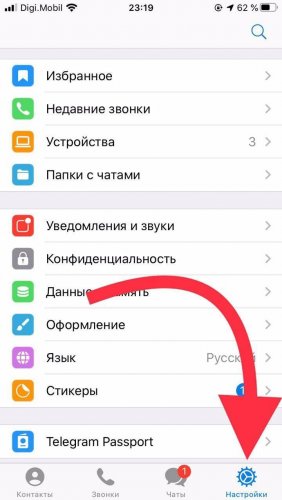 Загрузите Telegram на свой компьютер
Загрузите Telegram на свой компьютер Загрузите Telegram для Windows: https://desktop.telegram.org/.
Первый шаг — скачать Telegram на свой компьютер.
Это потому, что вы можете исправить только ошибку «Этот канал не может быть отображен» в Telegram Desktop.
Во-первых, перейдите на https://desktop.telegram.org/ и нажмите «Получить Telegram для Windows x64».
Если вы используете macOS или Linux, вместо этого нажмите «Показать все платформы» и загрузите Telegram для своей операционной системы.
После того, как вы нажали «Получить Telegram для Windows x64», нажмите «tsetup.exe», чтобы установить его.
2. Отсканируйте QR-код с помощью приложения Telegram
После того, как вы загрузили Telegram на свой компьютер, вам необходимо его открыть.
Когда вы открываете Telegram на своем компьютере, вы увидите QR-код.
Теперь вам нужно войти в Telegram с помощью QR-сканера в приложении Telegram.
Для этого откройте приложение Telegram > Настройки > Устройства > Сканировать QR-код > Сканируйте QR-код для входа.
3. Откройте меню
После сканирования QR-кода вы автоматически войдете в Telegram.
Теперь вы увидите все свои сообщения.
В верхнем левом углу Telegram Desktop есть значок меню.
Щелкните значок меню , чтобы открыть меню.
4. Нажмите «Настройки»
После того, как вы нажмете на значок меню, откроется меню.
В меню несколько вариантов.
Сюда входят «Новая группа», «Новый канал», «Контакты» и многое другое.
Нажмите «Настройки» в разделе «Контакты», чтобы открыть настройки Telegram.
5. Нажмите «Конфиденциальность и безопасность»
После того, как вы нажали «Настройки», откроется страница «Настройки».
На странице вы увидите несколько вариантов.
Сюда входят «Редактировать профиль», «Уведомления», «Конфиденциальность и безопасность» и многое другое.
Фильтр конфиденциального содержимого находится в разделе «Конфиденциальность и безопасность».
Следовательно, вам нужно нажать «Конфиденциальность и безопасность».
6. Включите «Отключить фильтрацию»
После того, как вы нажмете «Конфиденциальность и безопасность», откроются настройки «Конфиденциальность и безопасность».
Существует несколько настроек, включая «Конфиденциальность», «Двухэтапная проверка», «Конфиденциальный контент» и другие.
Прокрутите вниз, пока не дойдете до настройки « Конфиденциальное содержимое ».
В настройках «Деликатный контент» вы увидите параметр «Отключить фильтрацию».
По умолчанию опция «Отключить фильтрацию» отключена.
Чтобы обойти ошибку «Этот канал не может быть отображен, потому что он использовался для распространения порнографического контента» в Telegram, вам необходимо включить его.
Включите «Отключить фильтрацию» , чтобы просматривать конфиденциальный контент в Telegram.
После того, как вы «Включили фильтрацию», принудительно закройте приложение Telegram на своем телефоне и снова откройте его.
Затем попробуйте снова присоединиться к каналу, который имеет ошибку «Этот канал не может быть отображен».
Теперь вы сможете присоединиться к нему и просмотреть его, не получая сообщения об ошибке как на устройствах iPhone, так и на устройствах Android.
Это связано с тем, что после того, как вы включили «Отключить фильтрацию», фильтр конфиденциального содержимого будет отключен!
Заключение
В Telegram есть фильтр конфиденциального контента, который не позволяет вам присоединяться и просматривать каналов, содержащих конфиденциальный контент.
Конфиденциальное содержимое включает фотографии и видео, которые небезопасны для работы (NSFW).
Чтобы присоединиться к каналам с конфиденциальным контентом или просмотреть их, необходимо отключить фильтр.
Однако вы можете сделать это только в настольной версии Telegram, а не в мобильном приложении Telegram.











